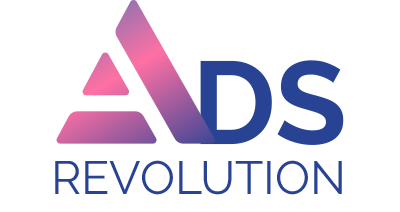Augmentez vos conversions en maîtrisant le pixel Meta pas à pas
Vous dépensez un budget publicitaire croissant sur Facebook et Instagram sans vraiment savoir d’où viennent vos leads qualifiés ni comment optimiser votre ROAS ? Vous lancez des campagnes payantes, mais votre taux de conversion stagne ou diminue ?
Le pixel Meta est la réponse : cet outil gratuit, installé sur votre site, va transformer la manière dont vous suivez, segmentez et convertissez vos visiteurs en prospects ou clients.
Dans ce guide, vous allez découvrir comment créer, installer et configurer votre pixel Meta, pas à pas, même si vous êtes débutant. Nous couvrirons l’installation technique, le choix des événements, le paramétrage du tunnel de conversion et l’analyse des performances.
À la fin de cette lecture, vous saurez comment réduire drastiquement votre coût par lead, améliorer votre taux de conversion et piloter vos campagnes avec précision grâce à un ciblage et des audiences ultra-segmentées.
Prêt à mesurer enfin le vrai impact de vos publicités Meta Ads et à booster votre génération de leads ? Plongeons dans le tutoriel !
Pourquoi le pixel Meta est essentiel pour vos campagnes
Le pixel Meta est un morceau de code JavaScript placé sur votre site. Il collecte des données anonymes sur le comportement de vos visiteurs : pages vues, ajouts au panier, inscriptions, achats…
Ces informations vous permettent de :
- Mesurer précisément le taux de conversion de chaque campagne.
- Optimiser votre tunnel de vente en identifiant les points de friction.
- Cibler des audiences similaires (« lookalike ») pour attirer plus de leads qualifiés.
- Réduire le coût par lead et maximiser votre ROAS.
Sans le pixel, vous volez à l’aveugle. Avec lui, chaque euro dépensé se transforme en données exploitables pour augmenter vos ventes.
Comment installer votre pixel Meta : guide étape par étape
Étape 1 : Création du pixel dans le Gestionnaire d’événements
1. Connectez-vous à votre compte Meta Business et ouvrez le Gestionnaire d’événements.
2. Cliquez sur « Ajouter une source de données » puis « Pixel ». Donnez-lui un nom clair (ex. : Pixel_Shopify).
3. Notez votre ID de pixel (une suite de chiffres). Vous en aurez besoin pour l’installation technique.
Étape 2 : Installation via le gestionnaire ou manuellement
Vous avez deux options :
- Installation automatique via les intégrations (Shopify, WordPress, WooCommerce, etc.).
- Installation manuelle en copiant/collant le code dans la balise <head> de votre site.
Pour WordPress/Gutenberg, utilisez un plugin comme « Insert Headers and Footers » pour coller le code sans toucher au thème.
Étape 3 : Vérification et test
1. Installez l’extension Meta Pixel Helper sur Chrome.
2. Naviguez sur votre site et vérifiez que le pixel se déclenche (icône verte).
3. Vérifiez les événements envoyés (PageView, ViewContent, AddToCart…). Vous êtes prêt à configurer vos conversions personnalisées.
- Outils recommandés : Meta Pixel Helper, Google Tag Assistant, GTM (Google Tag Manager).
- Astuce : Activez le mode « Test » dans le Gestionnaire d’événements pour voir en temps réel vos déclenchements.
Paramétrer et optimiser vos conversions
Les événements standards vs événements personnalisés
Meta propose des événements standards (Purchase, Lead, CompleteRegistration, etc.) et des événements personnalisés adaptés à votre tunnel.
| Type d’événement | Usage | Avantages |
|---|---|---|
| Événements standards | Suivi global (achats, inscriptions) | Facile à configurer, reconnaissance native par l’algorithme |
| Événements personnalisés | Actions spécifiques (clics bouton, téléchargement PDF) | Granularité accrue, meilleure optimisation du ciblage |
Ciblage et audiences
Segmenter vos visiteurs permet d’envoyer le bon message au bon moment :
- Audience de remarketing : visiteurs ayant ajouté au panier sans acheter.
- Lookalike audiences : profils similaires à vos meilleurs clients.
- Personnalisation par centre d’intérêt, démographie ou comportement.
Plus vous affinez votre ciblage, plus votre coût par lead diminue et votre taux de conversion augmente.
Mesurer et analyser vos data
Dans le Gestionnaire de publicités, consultez les colonnes :
- Coût par lead (CPL)
- Taux de conversion (CVR)
- ROAS (Return On Ad Spend)
- Valeur moyenne par achat
Ces indicateurs clés vous aident à réallouer votre budget sur les campagnes les plus performantes.
Bonnes pratiques et erreurs à éviter
- Erreur : Ne pas tester votre pixel avant lancement. Toujours vérifier avec Meta Pixel Helper.
- Erreur : Trop d’événements personnalisés mal nommés. Gardez une nomenclature claire.
- Pratique : Documentez chaque événement dans un spreadsheet pour le suivi.
- Pratique : Utilisez un schéma de couleurs cohérent pour vos publicités et extensions d’annonce.
- Pratique : Testez A/B différents tunnels et pages d’atterrissage pour optimiser le taux de conversion.
Cas pratiques : augmenter le taux de conversion et réduire le coût par lead
Scénario e-commerce : grâce à un pixel Meta bien configuré, la marque XY a pu faire chuter son coût par lead de 4 € à 2,50 € tout en augmentant son ROAS de 300 % en 3 mois.
Scénario SaaS : un freelance a utilisé des audiences similaires et un suivi d’événement « Essai gratuit » pour doubler son nombre d’inscriptions et réduire son CPL de 60 %.
Vous aussi, appliquez ces retours d’expérience et adaptez-les à votre tunnel de conversion pour maximiser vos résultats.
FAQ orientée conversion
Faut-il un gros budget pour lancer des campagnes Meta Ads ?
Non. Avec un pixel Meta optimisé, vous pouvez débuter avec un budget modeste (5–10 € par jour) et affiner vos cibles pour maximiser le ROAS avant d’augmenter vos investissements.
Peut-on connecter Meta Ads à un CRM ?
Oui, de nombreux CRM (HubSpot, Salesforce, Pipedrive) proposent des intégrations natives ou via Zapier pour importer directement vos leads qualifiés et automatiser le suivi.
Quels outils utiliser pour suivre ses conversions ?
En complément du pixel Meta, utilisez :
- Google Analytics (objectifs et entonnoir de conversion)
- Meta Pixel Helper (vérification en temps réel)
- Google Tag Manager (gestionnaire de balises centralisé)
- Tableaux de bord BI (Data Studio, Power BI) pour cross-canal
Conclusion
Le pixel Meta est l’élément central de toute stratégie performante sur Facebook et Instagram. Il vous offre la granularité nécessaire pour segmenter vos audiences, optimiser votre tunnel de conversion et piloter votre budget publicitaire avec précision.
En suivant ce tutoriel, vous avez appris à installer, tester et configurer le pixel, à choisir les bons événements et à analyser vos indicateurs clés (taux de conversion, coût par lead, ROAS).
Il ne vous reste plus qu’à passer à l’action : implémentez ces bonnes pratiques dès aujourd’hui pour transformer vos visiteurs en leads qualifiés et booster votre croissance.
Réservez un appel gratuit avec notre agence ici.